|
【Windows】ルーターを使用せずにインターネット接続する方法
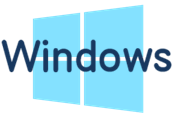
※このページは WindowsPC 向けのコンテンツです※
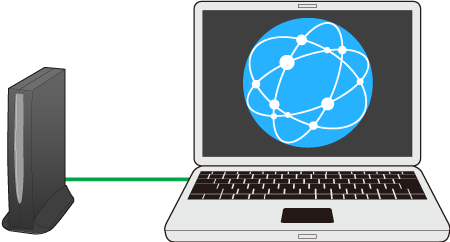
このページでは、パソコンと回線終端装置(ONUやモデムなどと呼ばれるもの)を直接繋げて、
弊社ルーターを使用せずにインターネットへ接続する方法を解説いたします。
事前準備
このコンテンツでは、お客様が「インターネットプロバイダー」から提供されているアカウント情報が必要となります。
ご契約時に発行された「接続ID」「接続パスワード」が記載されている書類をお手元にご用意ください。

STEP1.回線終端装置とパソコンを接続する
1.まず、回線終端装置の電源が入っていることをご確認ください。
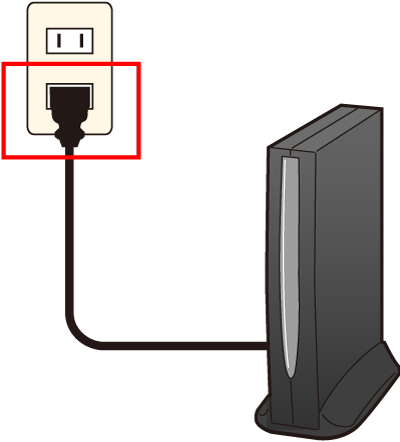
2.回線終端装置のLAN差込口にLANケーブルを接続します。
※「カチッ」と音がするまで確実に差し込んでください。
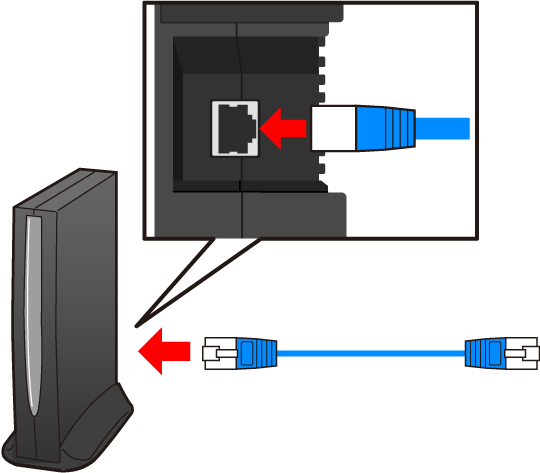
3.接続したLANケーブルのもう一端をパソコン側のLANポートに差し込みます。
※「カチッ」と音がするまで確実に差し込んでください。

4.回線終端装置とパソコンがLANケーブルで繋がり、図のように配線されていれば完了です。
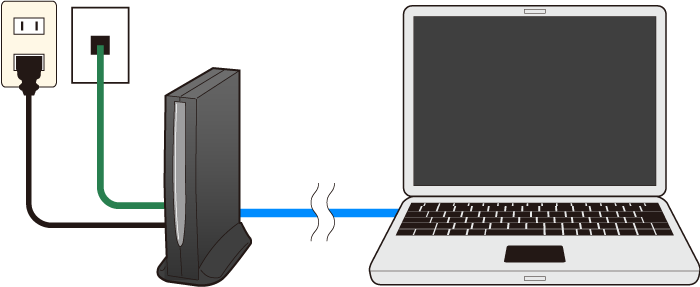
STEP2.パソコンで接続設定を行う
接続のセットアップ画面を開く
1.配線が終わったらパソコンを起動し、デスクトップ画面へ進んでください。
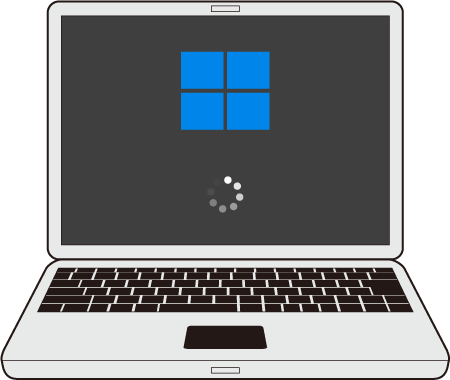
2.タスクバーの「スタート」ボタンを右クリックし、表示されたメニューから「設定」をクリックします。
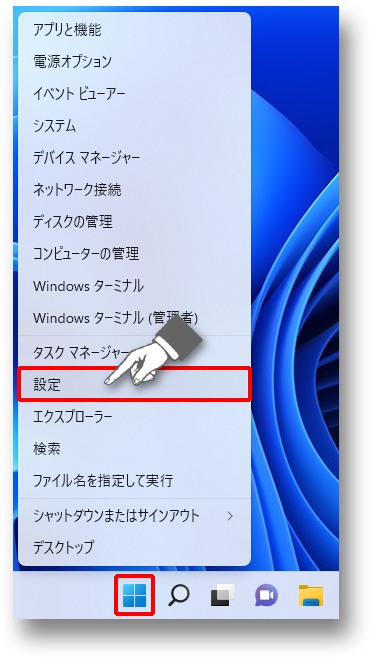
3.ウィンドウ内の左にあるメニューから「ネットワークとインターネット」をクリックします。
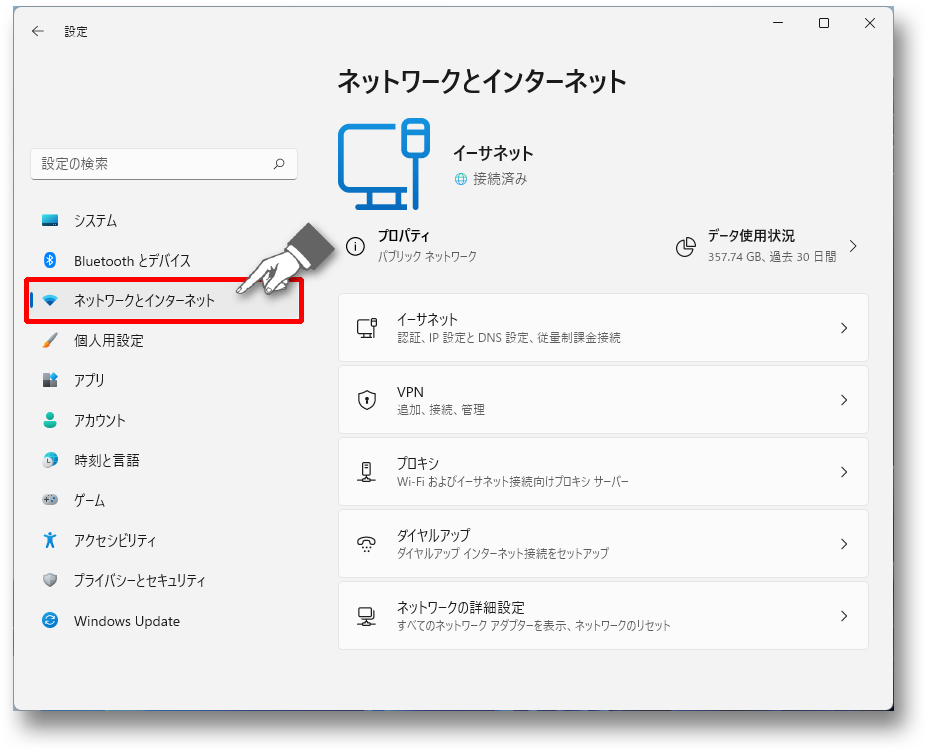
4.表示された項目の中から「ダイヤルアップ」をクリックします。
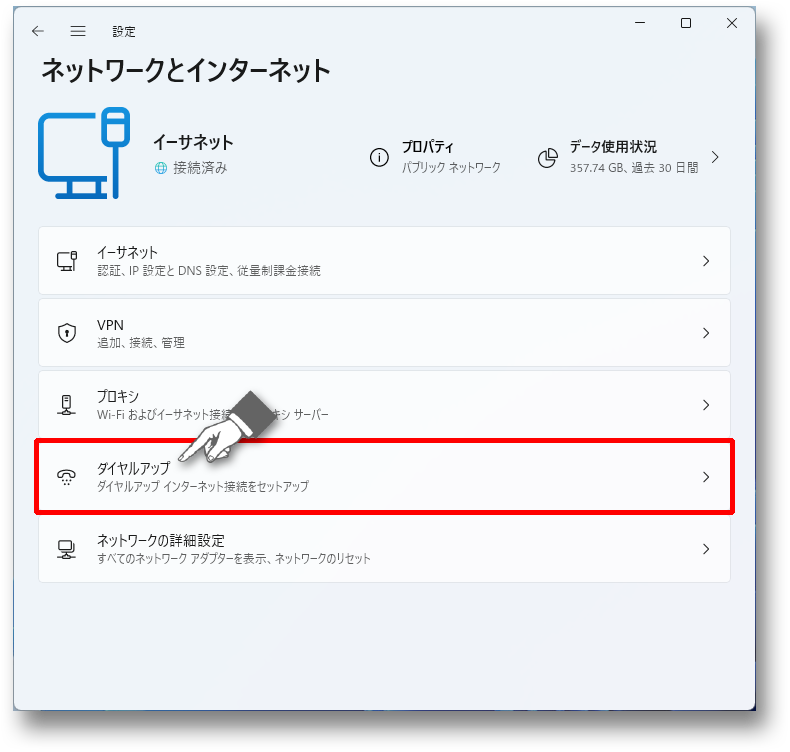
5.ウィンドウ左側の項目の中から「新しい接続を設定する」をクリックします。
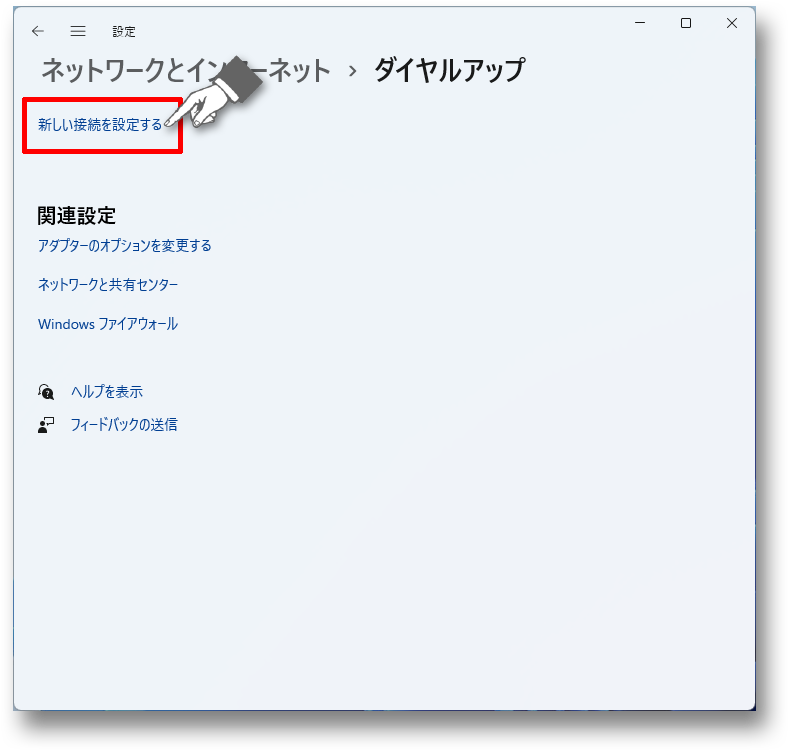
6.接続のセットアップ画面が表示されます。
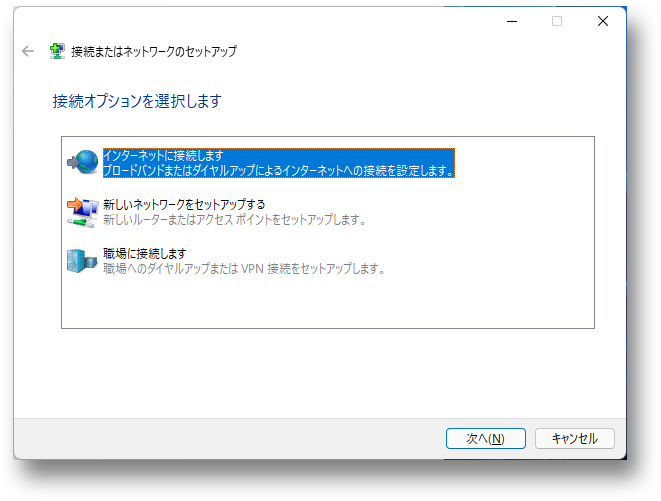
ここからインターネットに接続するための設定を進めていきます。
インターネットの接続情報を登録する
この先の手順では、お客様がご契約しているプロバイダーのアカウント情報が必要になります。
事前準備でご用意いただいた書類と併せてご参照ください。
1.画面内の項目から「インターネットに接続します」を選択し、「次へ」をクリックします。
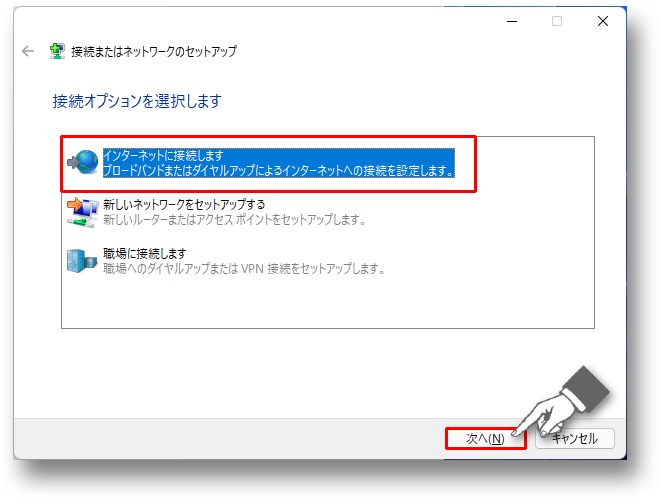
2.接続方法の表示の中から「ブロードバンド(PPPoE)」をクリックします。
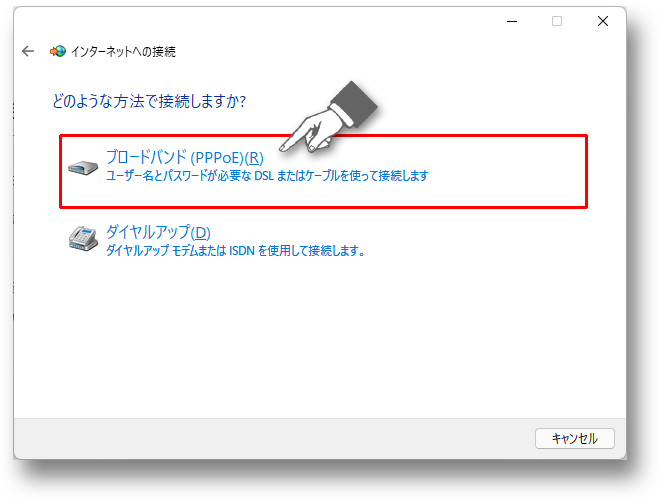
3.プロバイダーの情報入力が求められます。
ご用意いただいた書類に記載の「ユーザー名」「パスワード」にあたる情報をご入力ください。
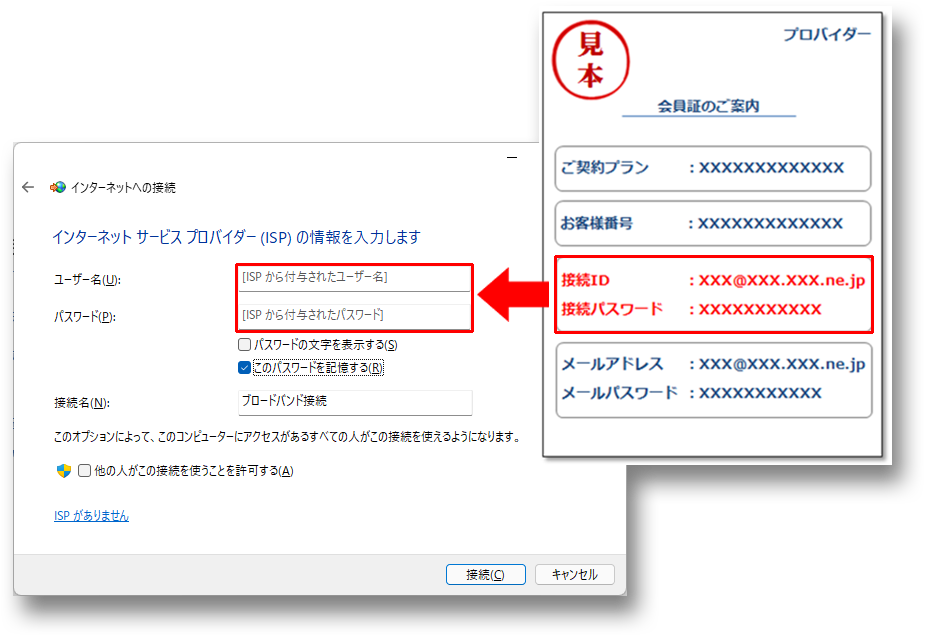
※入力に誤りがあると接続できませんのでご注意ください。
・「パスワードの文字を表示する」にチェックを入れると、伏字になっている入力内容を確認することができます。
・「このパスワードを記憶する」にチェックを入れると、次回以降インターネットに接続する時のパスワード入力を省略できます。
4.入力内容に問題がなければ「接続」をクリックします。
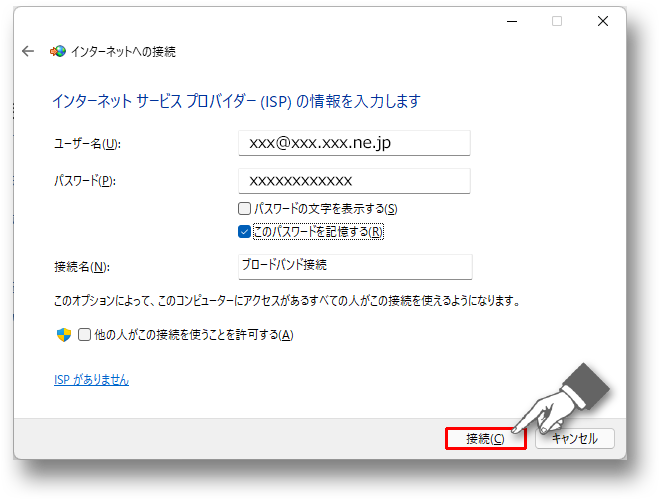
5.接続が完了するまでしばらくお待ちください。
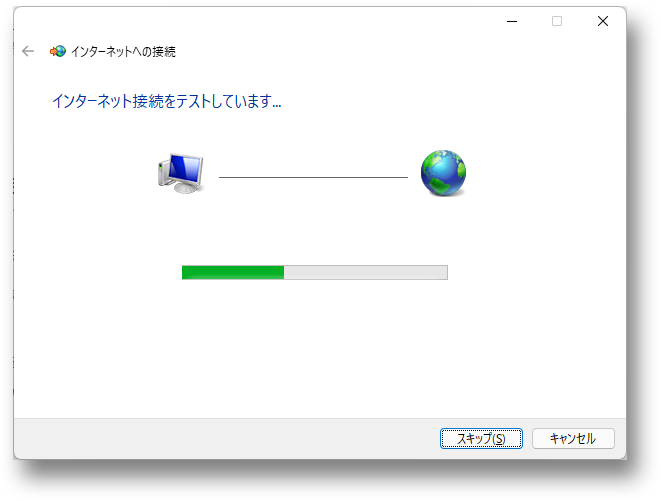
6.以下の画面に表示が切り替わりましたら、接続設定は完了です。
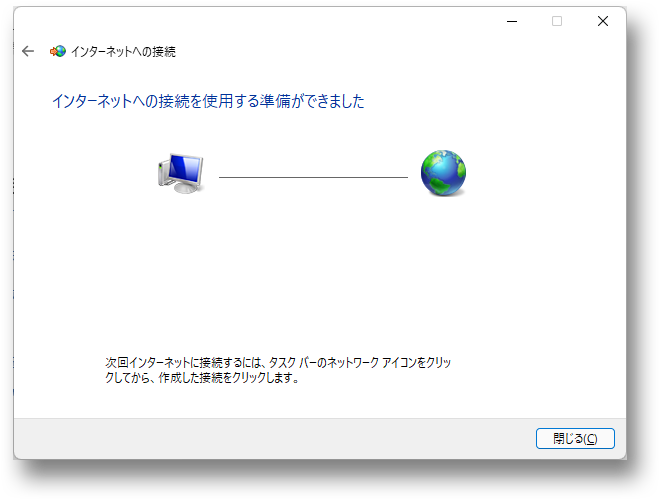
もし接続に失敗した旨のメッセージが表示された場合は、
引き続き以下の内容をご参照ください。
STEP3.接続できなかった場合は
1.LANケーブルがしっかり差さっているかご確認ください
回線終端装置とパソコンを繋ぐLANケーブルが奥までしっかり差さっていない可能性がございます。
LANケーブルを一度外し、「カチッ」と音がするまで差し込んでください。
2.ユーザー名とパスワードをもう一度ご確認ください
ユーザー名とパスワードの入力に誤りがある可能性がございます。
いま一度プロバイダから発行された書類をご確認のうえ、再度設定をお試しください。
3.回線終端装置とパソコンの再起動をお試しください
回線終端装置やパソコンの再起動を行い、インターネットに接続できるようになるかお試しください。
■回線終端装置の再起動を行うには
1.パソコンの電源をオフにしてください。
2.回線終端装置の電源コードをコンセントから抜きます。
3.おおよそ10秒ほど時間を置いた後に電源コードを差し直します。
4.回線終端装置とパソコン両方でLANケーブルを差し直します。
5.パソコンを起動し、インターネットに接続できるかお試しください
4.上記の全てを試しても改善しない場合
いずれの方法をお試しいただいてもインターネットに接続できない場合、
お客様のインターネット環境に何かしらの問題が発生している可能性がございます。
恐れ入りますが、ご契約のインターネットプロバイダにお問い合わせください。
|